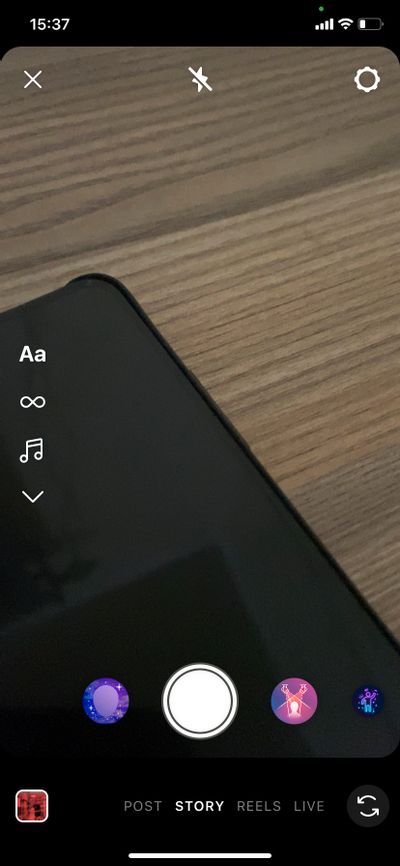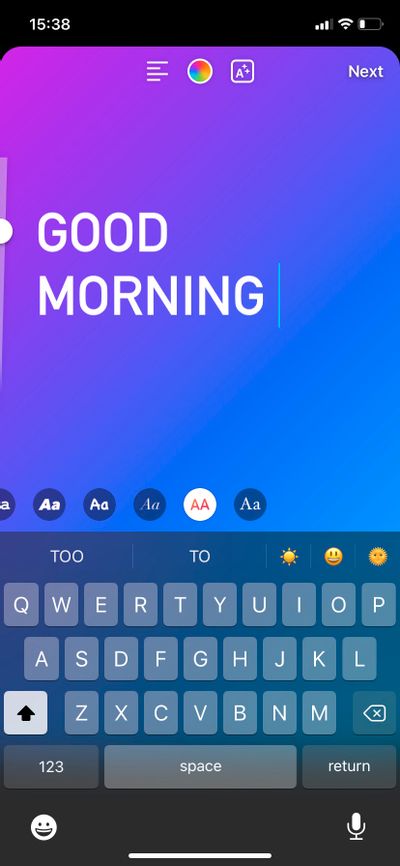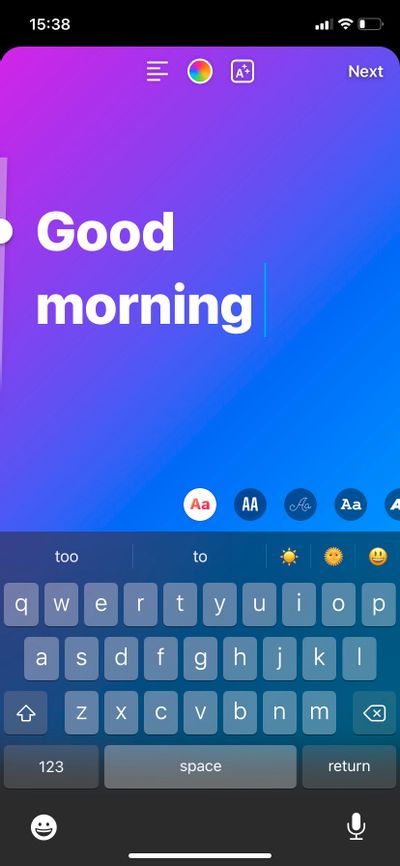ইনস্টাগ্রামে ফন্টগুলি কীভাবে পরিবর্তন করবেন
ইনস্টাগ্রাম যেখানে সমর্থন করে, এমনকি যেখানে এটি সমর্থন করে না সেখানে কাস্টম ফন্টগুলি কীভাবে ব্যবহার করবেন তা শিখুন৷
এই নিবন্ধে, আমরা আপনাকে Instagram গল্প, জীবনী, মন্তব্য এবং এমনকি ক্যাপশনে ফন্ট পরিবর্তন করার বিভিন্ন উপায় দেখাব।
টেক্সট-ভিত্তিক ইনস্টাগ্রাম স্টোরিতে ফন্টগুলি কীভাবে পরিবর্তন করবেন
ইনস্টাগ্রামে কাস্টমাইজ করার সবচেয়ে সহজ জিনিসগুলির মধ্যে একটি হল আপনার পাঠ্য গল্পের ফন্টগুলি। যা এটিকে সহজ করে তোলে তা হল ইনস্টাগ্রাম আপনাকে ডিফল্টরূপে ফন্টগুলির একটি সেটের মধ্যে বেছে নিতে দেয়। লেখার সময় মোট নয়টি লাইন রয়েছে। আপনার Instagram পাঠ্য গল্পের ফন্ট কীভাবে পরিবর্তন করবেন তা এখানে:
- ক্লিক আপনার গল্পে আপনার Instagram ফিডের উপরের ডানদিকে।
- ইনস্টাগ্রামকে প্রয়োজনীয় অনুমতি দিন যদি আপনি ইতিমধ্যে না থাকেন।
- সনাক্ত করুন ক্যামেরা এবং . বোতাম টিপুন বাম দিকে Aa. এটি শুধুমাত্র পাঠ্য-গল্প তৈরি করতে একটি ফাঁকা পৃষ্ঠা খুলবে।
- লিখতে ফাঁকা পৃষ্ঠার যে কোন জায়গায় ক্লিক করুন. একবার হয়ে গেলে, বোতামটি টেনে আনুন Aa অন্যান্য ফন্ট প্রকারে আপনার পাঠ্য প্রদর্শন করে।
- একবার আপনি স্ট্রিকে সন্তুষ্ট হলে, কেবল "এ ক্লিক করুন পরবর্তী "উপরের ডানদিকে এবং নির্বাচন করুন" পাঠানো আপনার গল্প ছড়িয়ে দিতে.
ইনস্টাগ্রামে কীভাবে নতুন লাইন পাবেন
উপরে উল্লিখিত হিসাবে, আপনি ডিফল্টরূপে শুধুমাত্র নয়টি ফন্ট অ্যাক্সেস করতে পারেন। ইন্টারনেটে দুঃসাহসী ব্যক্তিদের ধন্যবাদ, আপনি এমন ফন্টগুলি ব্যবহার করতে পারেন যা ইনস্টাগ্রাম আনুষ্ঠানিকভাবে সমর্থন করে না। আপনি Instagram ফন্ট তৈরির সাইটগুলি ব্যবহার করে এটি করতে পারেন। ভাল উদাহরণ অন্তর্ভুক্ত শীতল হরফ و IGFonts.io و FontsForInstagram.com .
এই ধরনের সাইট ব্যবহার করা সহজ. আপনাকে কেবল এটি থেকে পাঠ্যটি অনুলিপি করতে হবে এবং আপনি যখন এটি ইনস্টাগ্রামে পেস্ট করবেন তখন এটির ফন্ট শৈলী বজায় থাকবে। এই পদ্ধতিটি আপনাকে 100টিরও বেশি ফন্টে অ্যাক্সেস দেয়, যা ডিফল্টরূপে নয়টি ইনস্টাগ্রাম অফারকে বামন করে।
আপনার Instagram পাঠ্যের ফন্ট পরিবর্তন করতে ফন্ট জেনারেটর সাইটগুলি ব্যবহার করার জন্য ধাপে ধাপে নির্দেশাবলী পড়ুন।
ফন্ট জেনারেটর সাইটগুলি ব্যবহার করে ইনস্টাগ্রাম ফন্টগুলি কীভাবে পরিবর্তন করবেন
সেখানে অনেক ফন্ট তৈরির সাইট আছে, কিন্তু তারা সব একটি মৌলিক নীতিতে কাজ করে। আপনি টেক্সট লিখুন এবং যেখানে আপনি চান এটি অনুলিপি. আমরা এই টিউটোরিয়ালে CoolFont ব্যবহার করব।
- انتقل .لى শীতল হরফ .
- ইনপুট বারে আপনার পাঠ্য লিখুন। এটি একটি মন্তব্য, ক্যাপশন বা বায়ো হতে পারে যা আপনি Instagram এ পোস্ট করতে চান।
- CoolFont তারপরে ফন্ট শৈলীর একটি অ্যারেতে আপনার পাঠ্য প্রদর্শন করবে। আরও বিকল্প দেখতে নিচে স্ক্রোল করুন।
- একবার আপনি আপনার পছন্দের ফন্টটি খুঁজে পেলে, বোতামটি ক্লিক করুন কপি অথবা আপনি ম্যানুয়ালি টেক্সটটি ক্লিক করে এবং তারপর নির্বাচন করে নির্বাচন করতে পারেন কপি করা হয়েছে Android এবং iOS উভয় ক্ষেত্রেই পপআপ থেকে। এটি আপনার ক্লিপবোর্ডে নতুন ফন্টের সাথে আপনার পাঠ্য অনুলিপি করবে।
- ইনস্টাগ্রাম খুলুন এবং যে কোনও জায়গায় যান যেখানে আপনি পাঠ্য লিখতে পারেন।
- এন্ট্রি বারে আলতো চাপুন এবং ধরে রাখুন এবং নির্বাচন করুন আঠালো প্রিফরম্যাট করা টেক্সট এন্টার করে।
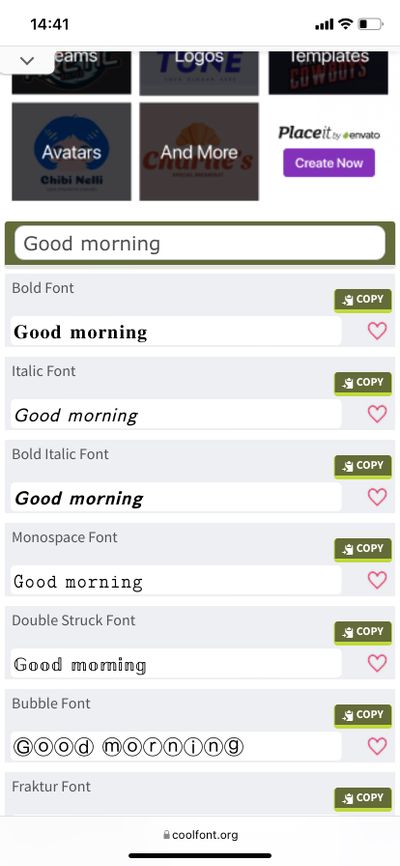
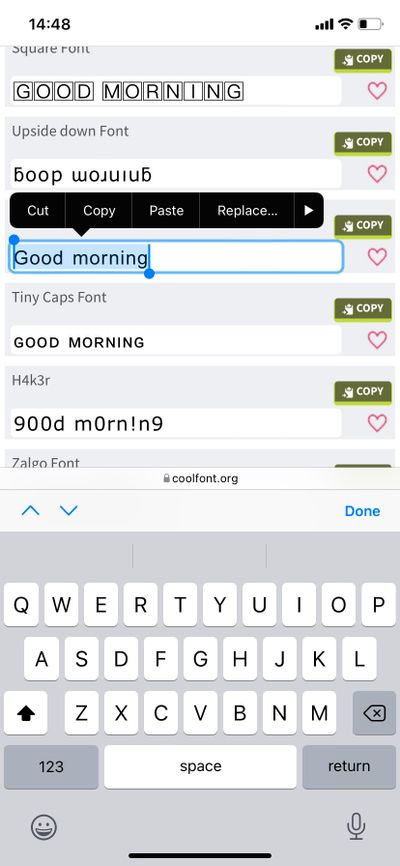
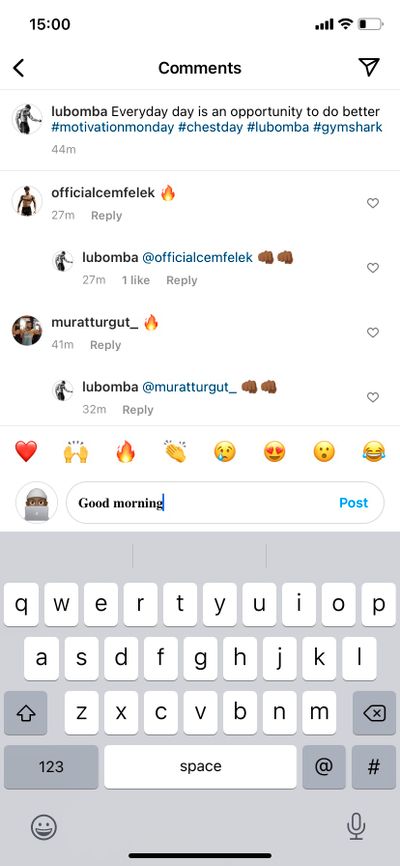
এই পদ্ধতির সাহায্যে, আপনি আপনার Instagram বায়ো ফন্ট, মন্তব্যে ফন্ট, গল্প এবং এমনকি ক্যাপশন পরিবর্তন করতে সক্ষম হবেন। আপনি যখন এই সাইটগুলির মধ্যে যেকোনো একটি থেকে যেকোনো ফন্ট বেছে নিতে পারেন, মনে রাখবেন যে সমস্ত ফন্ট সমান তৈরি করা হয় না।
কিছু দুর্দান্ত এবং কিছু টেক্সট মজাদার এবং পড়া কঠিন দেখাবে. পছন্দ না হলে কি পাওয়া যায়, একটি সাইট লাইক IGFonts.io এটি আপনাকে আপনার নিজস্ব সাইট তৈরি করতে দেয়।
ইনস্টাগ্রামে কাস্টম ফন্ট ব্যবহার করুন
ইনস্টাগ্রাম একটি দুর্দান্ত সোশ্যাল মিডিয়া প্ল্যাটফর্ম, তবে, অন্যান্য প্ল্যাটফর্মের মতো, এটির এখানে এবং সেখানে ত্রুটি রয়েছে। একটি ত্রুটি হল স্থানীয়ভাবে আরও ফন্টে সীমিত অ্যাক্সেস। সৌভাগ্যবশত, এমনকি নেটিভ সমর্থন ছাড়া, আপনি প্ল্যাটফর্মে প্রবেশ করা যেকোনো পাঠ্যের জন্য Instagram ফন্ট পরিবর্তন করতে পারেন। ফন্ট তৈরির সাইট যেমন কুল ফন্ট এবং IGFonts.io গল্প, মন্তব্য, বায়ো, বা অন্য কোন লেখার ফন্ট পরিবর্তন করুন।